Как блокировать приложения на iphone. Как поставить пароль на приложение айпад
Статьи и Лайфхаки
Мобильное устройство является нашим постоянным спутником, а потому нам нередко приходится хранить на нём информацию личного характера. Наша статья расскажет, как запаролить папки на Айфоне , чтобы защитить персональные сведения от чужих глаз.
Как можно запаролить папки на Айфоне?
Это возможно в том случае, если на нашем устройстве есть jailbreak. Заметим, что выполнение jailbreak на девайсе столь же рискованно, как своими руками. Но если он уже есть, то для установки пароля рекомендуется использовать твики.
К примеру, достаточно полезным станет дополнение Icon Passcode. С его помощью мы сможем установить защиту в виде пароля на папку, и даже на приложение. Кстати, твик работает не только со смартфоном, но также с плеером и планшетом iOS. После установки программы мы увидим новый пункт меню (найти его можно будет в стандартных настройках устройства). При запуске также будет затребован 4-значный пароль. Программа Icon Passcode поможет нам указать те приложения, на которые мы хотим установить пароль. Отметим, что при желании мы вправе даже запросить панель многозадачности.
Ещё один известный твик - Folder Passcode. Его особенность заключается в том, что он является своеобразным продолжением предыдущей программы. Установив его, мы сможем защищать папку устройства паролем. Впоследствии просто нужно будет добавлять туда персональные данные. Из недостатков отметим то, что все другие настройки попросту отсутствуют.
Итак, мы выяснили, как запаролить папки на Айфоне. Оба твика можно установить из Cydia совершенно бесплатно и так же легко, через iTunes.
Как запаролить папки или программы на Айфоне с iOS 7?
Если мы используем эту версию операционной системы, то можем поискать такой твик, как LockDown pro. Он также поможет нам установить пароль на папку или приложение смартфона (планшета) Apple. Это защитит информацию от несанкционированного доступа, благодаря чему ею не сможет воспользоваться кто-либо в корыстных целях.
Добавим, что твик примечателен тем, что с его помощью мы сможем скрыть иконки определённых приложений. Мы также вправе установить запрет на их удаление, или же на перемещение иконок по рабочему столу. Приобрести LockDown pro можно в Cydia за $1.
Когда мы в самый первый раз заходим в настройки этого твика, нам нужно будет ввести 2 пароля (простой числовой и более сложный, буквенно-символьный). Указываем папки или приложения, которые хотим запаролить. Не стоит устанавливать пароль на иконку Cydia (она намеренно отмечена красным цветом).
Многие пользователи отмечают, что, хотя у них и установлена Cydia, они редко пользуются твиками из репозитория. На самом деле там нередко содержатся действительно полезные программы. К примеру, существует твик, который поможет сделать рингтоном любую песню из iTunes.
В Cydia вышла новая утилита iAppLock, с помощью которой можно заблокировать доступ к приложениям, фотографиям, видеозаписям, уведомлениям и другим важным данным на мобильных устройствах от Apple. Новинку характеризуют отличный дизайн, выдержанный в стилистике iOS 7, удобство использования и большое количество настроек. Распространяется iAppLock абсолютно бесплатно.
Если вы хотите ограничить доступ к фотографиям, заметкам, календарю или настройкам своем iPhone или iPad с помощью пароля, вам стоит обратить внимание на iAppLock. Утилита представляет собой отдельное приложение, которое позволяет защитить с помощью секретной комбинации символов любые иконки на рабочем столе iPhone и iPad.
Чтобы сконфигурировать iAppLock после установки, нужно запустить иконку утилиты. Здесь вам сразу же будет предложено ввести мастер-пароль для доступа к приложениям и самой программе.

Интерфейс iAppLock состоит из трех вкладок – Protect, Setting и More. Первая является экраном для выбора важных приложений – они будут открываться на устройстве только после ввода пароля. Чтобы добавить новые иконки, нажмите кнопку «+». Появится список установленных приложений в алфавитном порядке, напротив которых нужно поставить галочку. Бесплатная версия iAppLock ограничена пятью программами.
На второй вкладке Setting перечислены опции для тонкой настройки. Здесь можно включить и отключить iAppLock, активировать задержку перед блокировкой иконок паролем и указать нужный период времени (от 1 до 30 минут). Также раздел позволяет изменить главный пароль программы, указать почтовый адрес для восстановления пароля и установить фотографию для экрана блокировки iAppLock. Примечательно, что программа может скрыть интерфейс заблокированного приложения на панели многозадачности. За это отвечает отдельный выключатель Hide Snapshot.

iAppLock – одно из самых продвинутых решений для защиты программ паролем в iOS 7 и отличное решение для всех, кто использует свой iPhone и iPad совместно с другими пользователями.
Перед загрузкой iAppLock следует установить магазин неофициального софта Cydia, для чего нужно выполнить джейлбрейк с помощью .
Кому это нужно: всем, кто хранит на iPhone и iPad конфиденциальные фото, но не запрещает доступ к устройству жене или детям.
В приложении Фото произошли незначительные изменения, нужную нам функцию туда не добавили. Для хранения приватных фото будем использовать приложение Заметки .
Предварительно делаем это
Следует перейти в Настройки -> Заметки и изменить некоторые параметры. Самое главное – отключить опцию Сохранение медиа в фото , чтобы наша затея имела смысл.
Здесь же в разделе Пароль следует указать код, которым будут защищены заметки и включить или отключить возможность разблокировки датчиком Touch ID .
Многие пользователи iOS 9.3 жалуются, что при установке пароля на заметку в списке видна первая строка с данными. Не стоит начинать конфиденциальную заметку с пароля или секретного слова. Введите название или просто пропустите первую строчку.
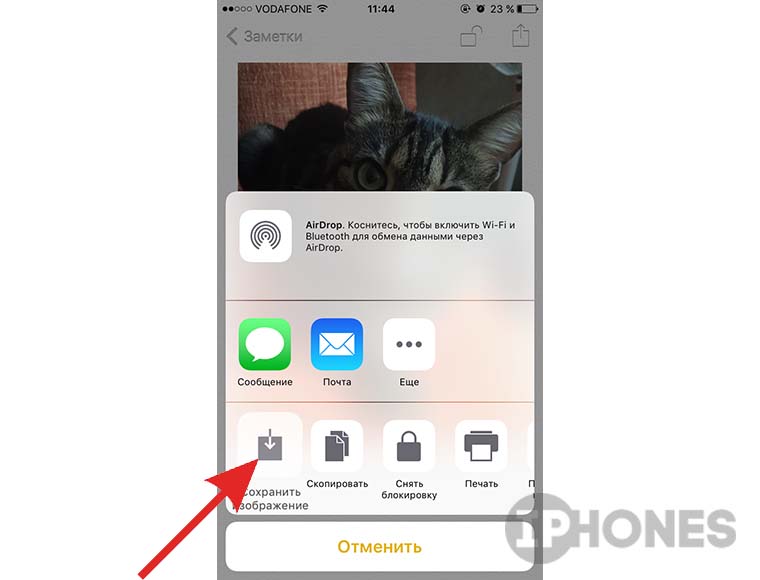
К сожалению, запароленную заметку можно запросто удалить без ввода кода, но это – косяк Apple.
Не самый очевидный и удобный способ скрыть определенные снимки? Да. Но зато мало кто додумается искать фотографии на устройстве в приложении Заметки.

В Cydia вышла новая утилита iAppLock, с помощью которой можно заблокировать доступ к приложениям, фотографиям, видеозаписям, уведомлениям и другим важным данным на мобильных устройствах от Apple. Новинку характеризуют отличный дизайн, выдержанный в стилистике iOS 7, удобство использования и большое количество настроек. Распространяется iAppLock абсолютно бесплатно.
Если вы хотите ограничить доступ к фотографиям, заметкам, календарю или настройкам своем iPhone или iPad с помощью пароля, вам стоит обратить внимание на iAppLock. Утилита представляет собой отдельное приложение, которое позволяет защитить с помощью секретной комбинации символов любые иконки на рабочем столе iPhone и iPad.
Чтобы сконфигурировать iAppLock после установки, нужно запустить иконку утилиты. Здесь вам сразу же будет предложено ввести мастер-пароль для доступа к приложениям и самой программе.

Интерфейс iAppLock состоит из трех вкладок – Protect, Setting и More. Первая является экраном для выбора важных приложений – они будут открываться на устройстве только после ввода пароля. Чтобы добавить новые иконки, нажмите кнопку «+». Появится список установленных приложений в алфавитном порядке, напротив которых нужно поставить галочку. Бесплатная версия iAppLock ограничена пятью программами.
На второй вкладке Setting перечислены опции для тонкой настройки. Здесь можно включить и отключить iAppLock, активировать задержку перед блокировкой иконок паролем и указать нужный период времени (от 1 до 30 минут). Также раздел позволяет изменить главный пароль программы, указать почтовый адрес для восстановления пароля и установить фотографию для экрана блокировки iAppLock. Примечательно, что программа может скрыть интерфейс заблокированного приложения на панели многозадачности. За это отвечает отдельный выключатель Hide Snapshot.

iAppLock – одно из самых продвинутых решений для защиты программ паролем в iOS 7 и отличное решение для всех, кто использует свой iPhone и iPad совместно с другими пользователями.
Перед загрузкой iAppLock следует установить магазин неофициального софта Cydia, для чего нужно выполнить джейлбрейк с помощью .
Современные смартфоны выполняют самые разнообразные функции: от обычных звонков до хранения важной информации. Поэтому пользователей так волнуют вопросы безопасности. Сложный пароль и Touch ID не всегда обеспечивает вашему iPhone надежную защиту, так как ситуации бывают разные. А если поставить пароль на самые важные приложения или на папку, где хранятся фотографии, то можно не переживать за сохранность личной информации. Для решения этих вопросов существует несколько способов.
Пароль на запуск программы или приложения
Чтобы поставить пароль на приложение, можно воспользоваться функцией, имеющейся в самом устройстве. Для этого достаточно зайти в «Настройки» и в разделе «Основные» выбрать пункт «Ограничения». Обычно клавиша «Включить ограничения» активна по умолчанию. Если на неё нажать, то система предложит ввести код, и каждый раз, при запуске выбранного приложения, будет его требовать. Для выбора приложений пролистайте список до конца и отметьте нужные. Надо сказать, что пароль может устанавливаться как на открытие программы, так и на её удаление или установку. Если вы даете смартфон детям, то это будет актуально.
Запаролить папку на Айфоне
Для того чтобы на айфоне поставить пароль на папку, также воспользуемся встроенными возможностями гаджета. Алгоритм действий тот же. Через «Настройки» заходим в «Основные» и нажимаем кнопку «Включить ограничения». Придумываем код, но не стоит использовать год рождения или кличку любимого животного. После чего остается выбрать папки в нижней части списка, доступ к которым желаете ограничить.
Нужно иметь в виду, что таким образом можно защитить папки, только если вход осуществляется через файловый менеджер. Если попытаться проникнуть к файлам через другие приложения, то поле ввода пин-кода просто не появится.
Приложения и утилиты
Ограничить доступ к папкам и приложениям можно с помощью установки сторонних программ. Наиболее популярные среди них: AppControl, iAppLock и Lockdown. Скачать их можно в неофициальном аналоге App Store, но для этого необходимо пройти процедуру джейлбрейка. Функционал этих утилит позволяет изменять название иконок, устанавливать пароль на приложения и выбранные папки, на открытие определенных файлов, производить настройку таких параметров, как громкость, яркость и прочее. Находятся они в свободном доступе, и разобраться с ними может даже новичок.
Использование iAppLock
Эта утилита поможет в установке пароля и защитит личные данные от несанкционированного взлома. Скачивается она в программном приложении для iOS — Cydia. Но для этого необходимо выполнить процедуру джейлбрейка. Она значительно увеличивает возможности гаджета и позволяет получить доступ к файловой системе.
Утилита проста в использовании и обладает локализованным интерфейсом. С её помощью можно не только поставить пароль на приложения в iPhone, но и защитить доступ к фото, видео и текстовым сообщениям. Имеется возможность скрыть приложения, которые будут защищены паролем, привязать почтовый ящик для восстановления пин-кода и установить время задержки перед блокированием программ.
Утилита бесплатна и имеется возможность обновления.



